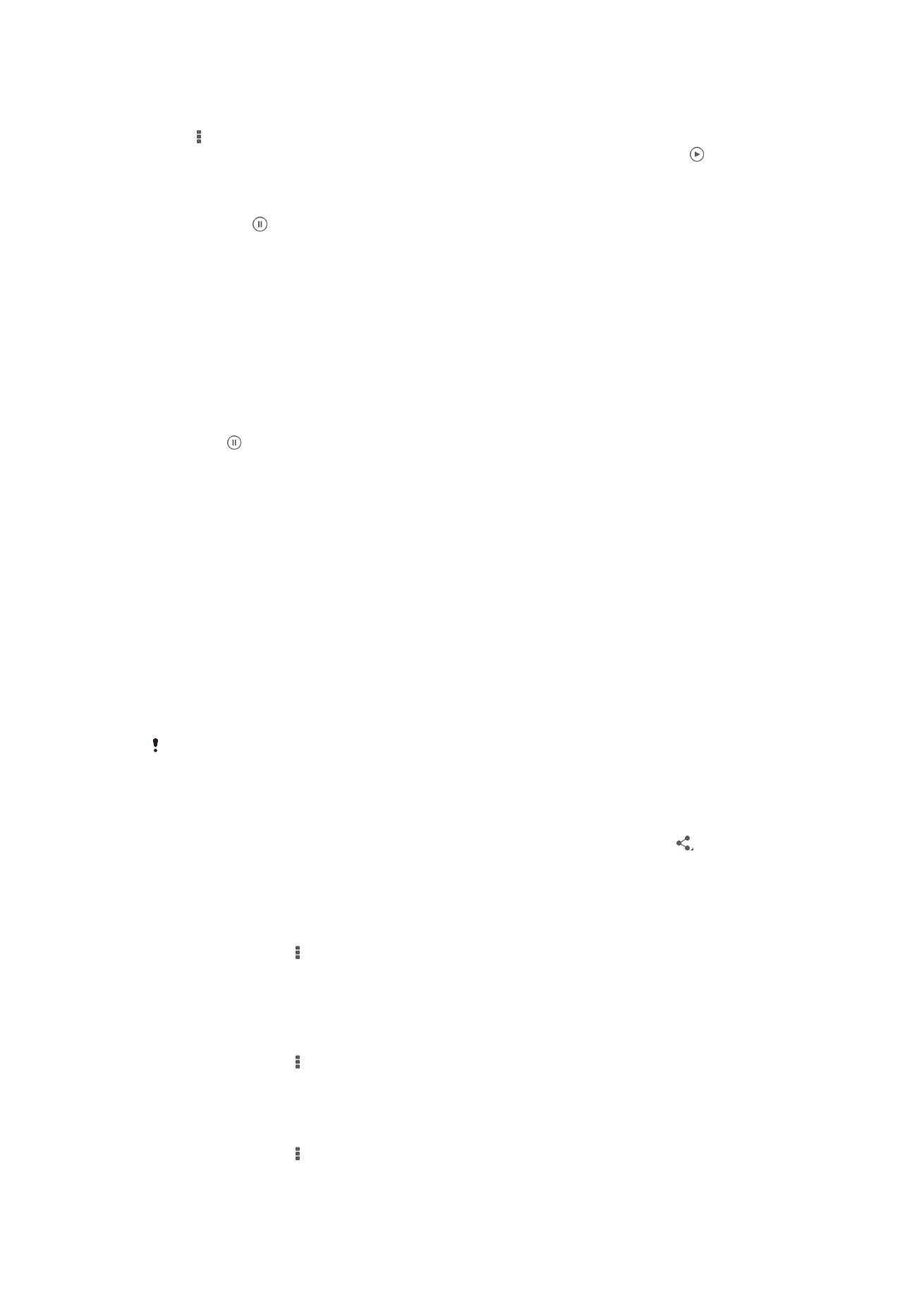
Sådan deler og håndterer du fotos og videoer
Du kan dele fotos og videoer, som du har gemt på enheden. Du kan håndtere dem på
andre måder. Du kan f.eks. arbejde med fotos i samlinger, slette dem eller knytte dem til
kontakter.
Det er ikke altid tilladt at kopiere, sende eller overføre ophavsretligt beskyttet indhold. Desuden
kan nogle elementer ikke sendes, hvis filen er for stor.
Sådan deler du et foto eller en video
1
Find og tap på det foto eller den video, du vil dele, i Album.
2
Tap eventuelt på skærmen for at få vist værktøjslinjerne, og tap derefter på .
3
Tap på den app, du vil bruge til at dele fotoet med, følg derefter trinene for at
sende det.
Sådan bruger du et foto som billede for en kontakt
1
Når du får vist et foto, skal du tappe på skærmen for at få vist værktøjslinjerne, og
derefter tappe på > Brug som > Kontaktbillede.
2
Hvis du bliver bedt om det, skal du vælge Telefonbog > Kun én gang, og vælg
derefter en kontakt.
Sådan bruger du et foto som tapet
1
Når du får vist et foto, skal du tappe på skærmen for at få vist værktøjslinjerne, og
derefter tappe på > Brug som > Baggrundsbillede.
2
Følg vejledningen på skærmen.
Sådan roterer du et foto
1
Når du får vist et foto, skal du tappe på skærmen for at få vist værktøjslinjerne og
derefter tappe på .
2
Vælg Roter. Fotoet gemmes i den nye retning.
79
Dette er en internetudgave af denne publikation. © Udskriv kun til privat brug.
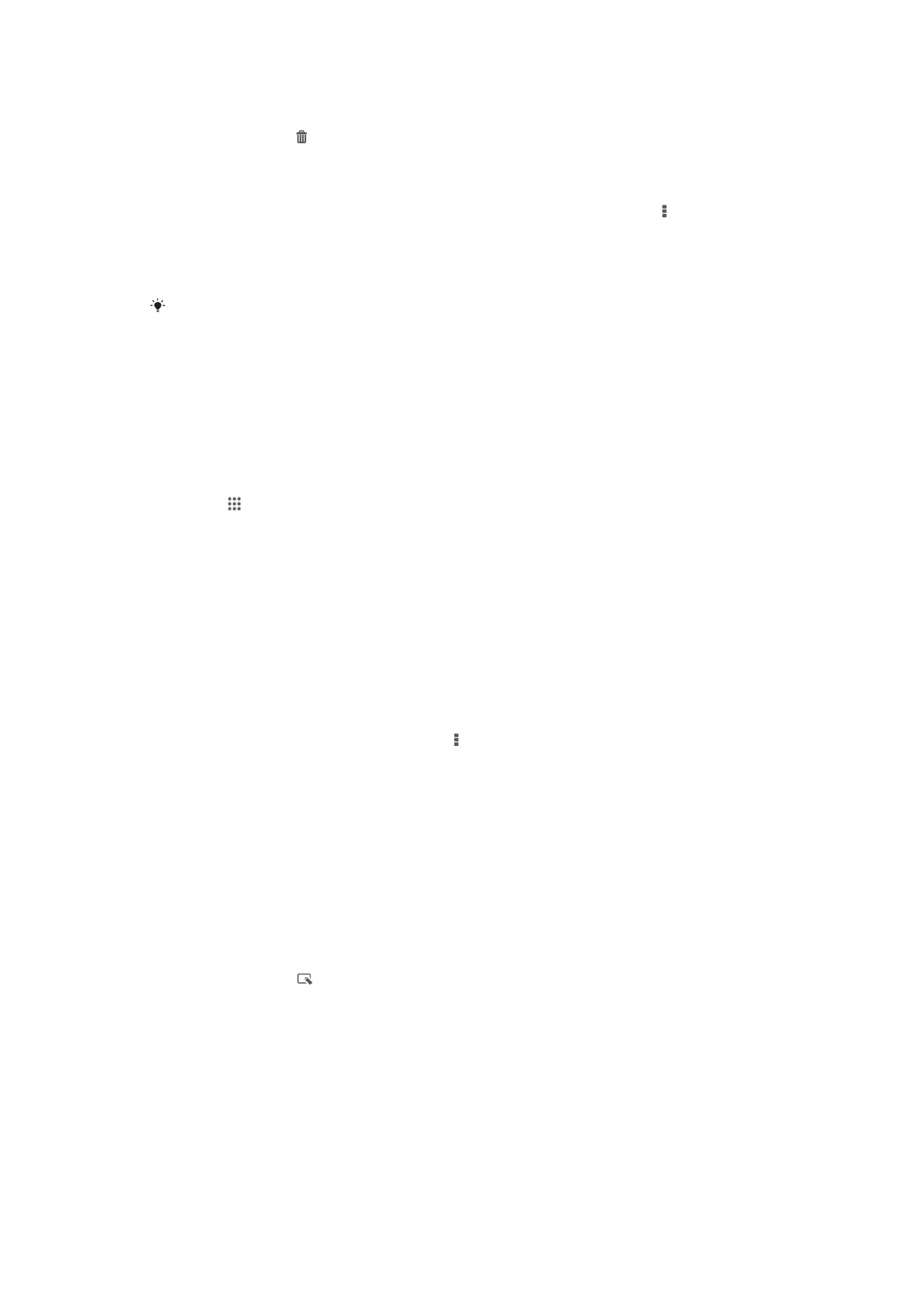
Sådan sletter du et foto eller en video
1
Når du får vist et foto, skal du tappe på skærmen for at få vist værktøjslinjerne og
derefter tappe på .
2
Tap på Slet.
Sådan kan du arbejde med samlinger af fotos eller videoer i Album
1
Når du får vist en miniature af fotos og videoer i Album, skal du tappe på og
derefter tappe på Vælg elementer.
2
Tap på de elementer, du vil arbejde med. De valgte elementer vises med en blå
ramme.
3
Brug værktøjerne på værktøjslinjen til at arbejde med de valgte elementer.
Du kan aktivere valgtilstanden ved at berøre og holde et element nede, indtil rammen omkring
det bliver blå. Derefter kan du tappe på andre elementer for at vælge dem.
Analyse af fotos med ansigter i Album
Du kan analysere alle fotos, der indeholder ansigter, på din enhed. Når funktionen til
fotoanalyse er aktiveret, forbliver den aktiveret, og nye fotos analyseres, efterhånden som
de tilføjes. Når du har kørt en analyse, kan du derefter gruppere alle fotos med den
samme person i én mappe.
Sådan slår du funktionen Fotoanalyse til
1
Tap på på din Startskærm.
2
Find og tap på Album > Mine album > Ansigter.
3
Alle fotos på enheden analyseres og grupperes i henhold til mappen Unavngivne
ansigter.
Sådan navngiver du et ansigt
1
Tap på mappen Unavngivne ansigter på brikken Ansigter, gå derefter til
mappen Andre ansigter, og vælg det ansigt, du vil navngive.
2
Tap på Tilføj navn.
3
Skriv et navn, og tap derefter på Udført > Tilføj som ny person.
Sådan redigerer du et navn på et ansigt
1
Når du får vist et ansigt i visningen for fuld skærm, skal du tappe på skærmen for
at få vist værktøjslinjerne. Tap derefter på > Rediger navnekode.
2
Tap på OK.
3
Tap på navnet på det ansigt, du vil redigere.
4
Rediger teksten, og tap derefter på Udført >Tilføj som ny person.